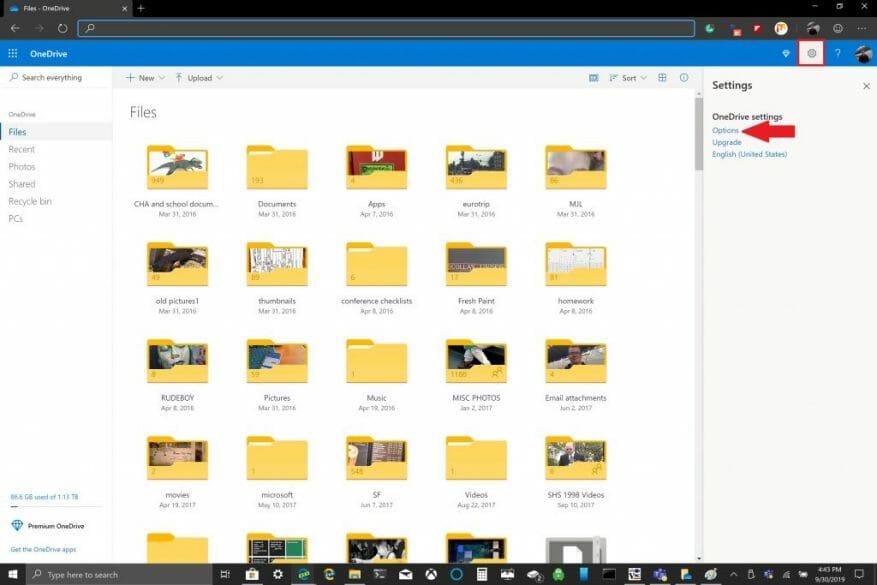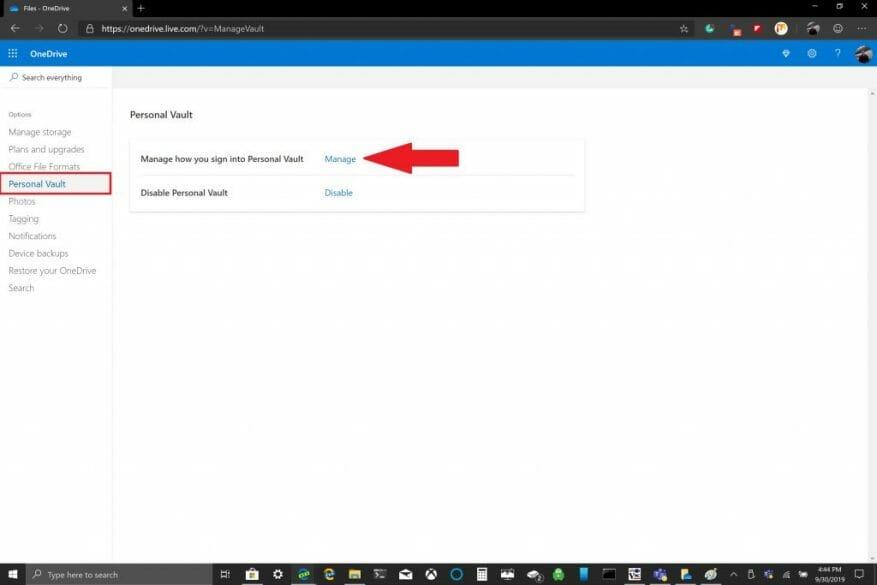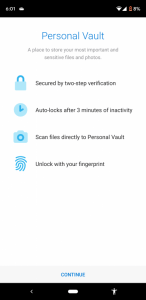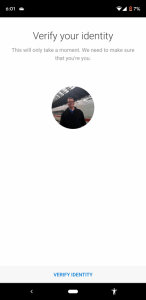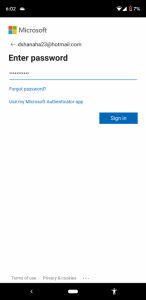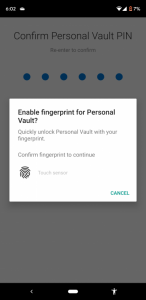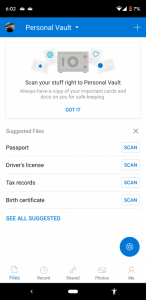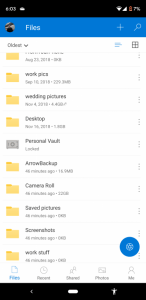Gestern hat Microsoft den OneDrive Personal Vault für alle freigegeben. Personal Vault ist eine kostenlose neue Sicherheitsfunktion für Office 365-Abonnenten, aber alle OneDrive-Konten verfügen über eine eingeschränkte Nutzung von Personal Vault. OneDrive Personal Vault wurde bereits im Juni 2019 angekündigt, ist aber jetzt allgemein verfügbar. OneDrive Personal Vault ist ein spezieller Ordner innerhalb von OneDrive, in dem Sie Dateien und/oder Ordner mit einer PIN, biometrischen Authentifizierung oder per SMS- und E-Mail-Authentifizierung sperren können. Wenn Sie einen Windows 10-PC haben, synchronisiert OneDrive automatisch Personal Vault-Dateien mit einer BitLocker-verschlüsselten Festplatte.
Derzeit ist OneDrive Personal Vault für Office 365-Abonnenten kostenlos verfügbar, und Windows 10-Benutzer, die den kostenlosen oder 100-GB-Plan von OneDrive verwenden, sind darauf beschränkt, nur drei Dateien in einem geschützten Ordner zu speichern. Microsoft hat eine Liste mit kostenlosen und kostenpflichtigen OneDrive-Abonnementplänen. Irgendwann plant Microsoft, ein OneDrive Personal Vault-Symbol in Ihrem OneDrive-Ordner verfügbar zu machen, damit es auf Ihrem Windows 10-PC einfacher zu finden ist. Microsoft hat eine Liste
Im Moment müssen Sie Folgendes tun, um mit der Verwendung von OneDrive Personal Vault zu beginnen.
1. Melden Sie sich online bei Ihrem OneDrive-Konto an
2. In der oberen rechten Ecke Gehe zu Einstellungen > Optionen
3. Wählen Sie im linken Bereich aus Persönlicher Tresor und Verwalten Sie, wie Sie sich bei Personal Vault anmelden
Von dort aus können Sie Ihre Wiederherstellungs-E-Mail-Adresse und Telefonnummer auswählen, die Sie verwenden möchten. Sie können OneDrive auf Android oder iOS herunterladen, um Ihre Sicherheitsoptionen zu verwalten. Weitere Optionen umfassen das Hinzufügen, wie Sie über Änderungen an Ihren Personal Vault-Dateien oder -Ordnern benachrichtigt werden, und das Deaktivieren von Personal Vault. Nachfolgend finden Sie den Anmeldevorgang für OneDrive Personal Vault auf einem Android-Smartphone.
Zusätzliche Sicherheitsoptionen sind verfügbar, um zu verwalten, wie Sie sich mit Ihrem Microsoft-Konto bei OneDrive und anderen Apps anmelden. OneDrive Personal Vault wird automatisch mit Ihrem OneDrive-Ordner auf Ihrem Windows 10-PC synchronisiert.
FAQ
Wie verwende ich OneDrive auf Ihrem Mobiltelefon?
Angenommen, Sie haben sich bereits angemeldet, können Sie mit OneDrive auf Ihrem Telefon Folgendes tun. Um eine neue Datei mit Ihrem Mobiltelefon hochzuladen, klicken Sie auf die Schaltfläche mit dem Pluszeichen oben rechts und wählen Sie „Hochladen“ aus den Optionen.
Wie verschiebe ich Dateien von OneDrive in den persönlichen Tresor?
In den Browsern Google Chrome oder Microsoft Edge können Sie Ordner über die Option Ordner im Menü Hochladen hochladen oder Ordner auf die Website ziehen. Verschieben von Dateien in den persönlichen Tresor Sie können Dateien, die sich bereits in Ihrem OneDrive befinden, in Ihren persönlichen Tresor verschieben. Wählen Sie in Ihrem OneDrive den Ordner Persönlicher Tresor aus.
Wie verwende ich OneDrive for Business mit Dataverse?
Nachdem OneDrive for Business aktiviert wurde, wird das folgende Dialogfeld angezeigt, wenn Sie zur Registerkarte Dokumente wechseln, um Dokumente in Dataverse anzuzeigen und eine Datei auf OneDrive hochzuladen, oder wenn Sie versuchen, ein neues Dokument oder einen neuen Ordner zu erstellen.
Wie kann ich die Einführung von OneDrive for Business vorantreiben?
Ihren Benutzern persönlich zu zeigen, wie sie Dokumente in OneDrive speichern und freigeben, ist in der Regel die effektivste Option, um die Akzeptanz zu fördern, da Sie wahrscheinlich manuelle Installationen durchführen werden. Das primäre Wertversprechen für kleine Unternehmen ist Dateiverfügbarkeit und -redundanz.
Wie verschiebe ich Dateien in den persönlichen Tresor?
Wählen Sie Verschieben aus. Wählen Sie die Dateien aus, die Sie in den persönlichen Tresor verschieben möchten, und wählen Sie dann Elemente verschieben (oder ziehen Sie die Elemente in Ihren geöffneten persönlichen Tresor). Hinweis: Wenn Sie kein Microsoft 365 Family- oder Personal-Abonnement haben, können Sie Ihrem persönlichen Tresor nur bis zu drei Dateien hinzufügen.
Was passiert, wenn Sie den Tresor auf OneDrive deaktivieren?
Personal Vault deaktivieren Durch Deaktivieren von Personal Vault werden alle Dateien dauerhaft gelöscht, die sich zum Zeitpunkt der Deaktivierung in Ihrem Personal Vault befinden. Sie können diese Dateien später nicht wiederherstellen. Wählen Sie in Ihrem OneDrive Einstellungen > Optionen und dann im linken Navigationsbereich Persönlicher Tresor aus.
Wo befindet sich der persönliche Tresorordner in OneDrive?
– Unter OneDrive im Datei-Explorer wird kein Personal Vault-Ordner angezeigt, bis ich auf eine Personal Vault (App)-Verknüpfung klicke, die unter OneDrive angezeigt wird (was zum Identifikationsdialog führt).
Wie füge ich OneDrive Personal und Business mit dem OneDrive-Client hinzu?
Fügen Sie OneDrive Personal und Business mit der OneDrive-Client-Desktop-App hinzu. Schritt 1. Laden Sie die OneDrive-Desktop-App herunter und installieren Sie sie auf Ihrem Computer. Schritt 2. Melden Sie sich mit Ihrem persönlichen OneDrive-Konto an. Schritt 3. Folgen Sie den Anleitungen, um das Hinzufügen Ihres persönlichen OneDrive-Kontos abzuschließen. Schritt 4. Sobald der Synchronisierungsvorgang …
Was ist der Unterschied zwischen OneDrive und OneDrive for Business?
OneDrive und OneDrive for Business sind zwei separate Programme. Sobald Sie sich bei Ihrem persönlichen OneDrive-Konto angemeldet haben, können Sie ein OneDrive for Business-Konto hinzufügen, aber Sie können kein weiteres OneDrive Personal hinzufügen. Wenn OneDrive for Business hinzugefügt wird, können Sie zwei OneDrive-Ordner auf Ihrem Computer sehen.
Kann ich zwei OneDrive-Konten auf einem Computer haben?
Sie können im Einstellungsmenü der App zwei oder mehr Konten auf einem Computer einrichten, aber nur eines kann ein persönliches OneDrive-Konto sein. Um mehrere persönliche OneDrive-Konten hinzuzufügen, müssen Sie einen Cloud-zu-Cloud-Verwaltungsdienst verwenden. Warum habe ich zwei OneDrive-Ordner?
Kann ich OneDrive for Business verwenden, um von zu Hause aus zu arbeiten?
Viele Menschen haben ein OneDrive for Business-Konto, das sie für die Arbeit von zu Hause aus verwenden möchten, und um dies zu ermöglichen, können Sie mit der Desktop-App von OneDrive so viele dieser Konten hinzufügen, wie Sie benötigen. Möglicherweise möchten Sie jedoch auch unterschiedliche Dateien in jedem Konto aufbewahren oder die kostenlosen 5 GB Speicherplatz optimal nutzen.
Wie lässt sich OneDrive in Microsoft Outlook for Business integrieren?
OneDrive lässt sich in Microsoft Outlook integrieren, um die einfache gemeinsame Nutzung von OneDrive-Dateien zu ermöglichen, die genau wie E-Mail-Anhänge angezeigt werden. Diese Funktion bietet ein vertrautes Freigabeerlebnis, zentralisiert jedoch die Speicherung von Anhängen in OneDrive.Auf diese Weise können Ihre Benutzer alle an derselben Datei zusammenarbeiten, anstatt verschiedene Versionen per E-Mail hin und her zu senden.